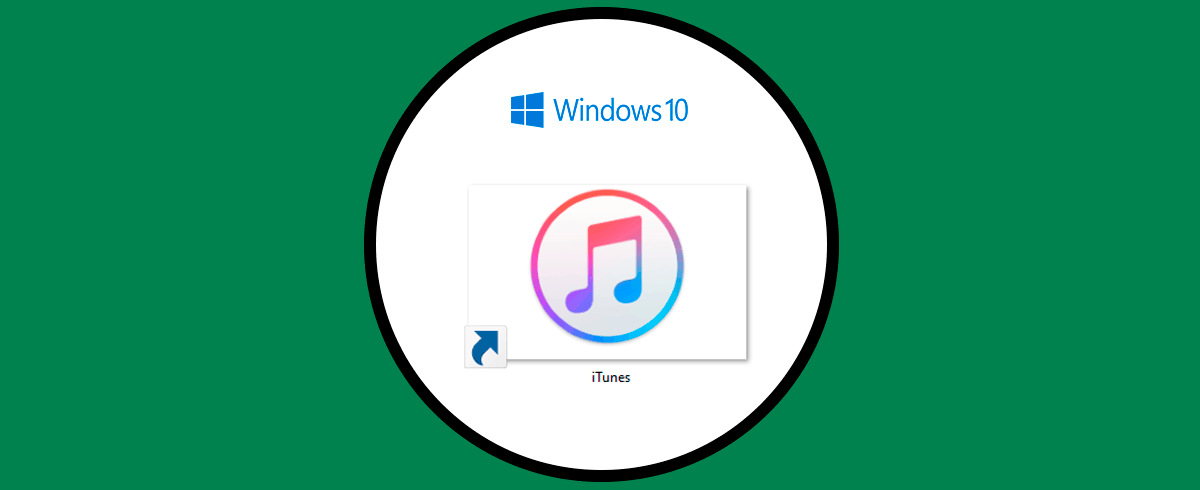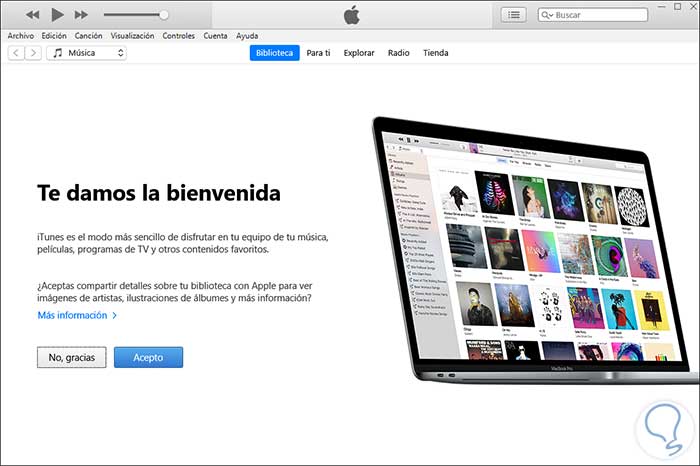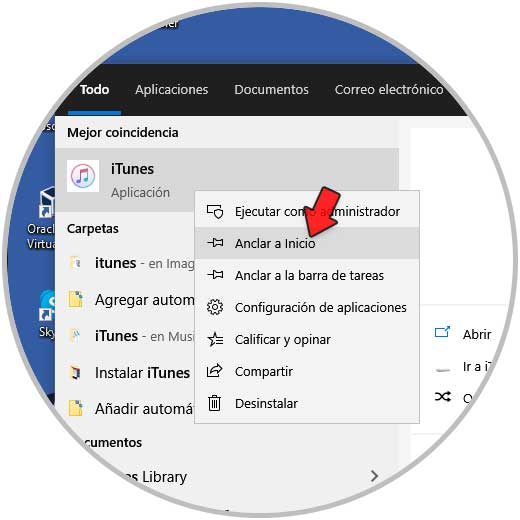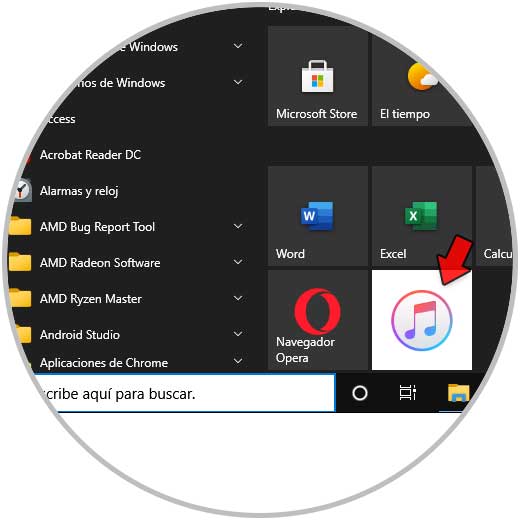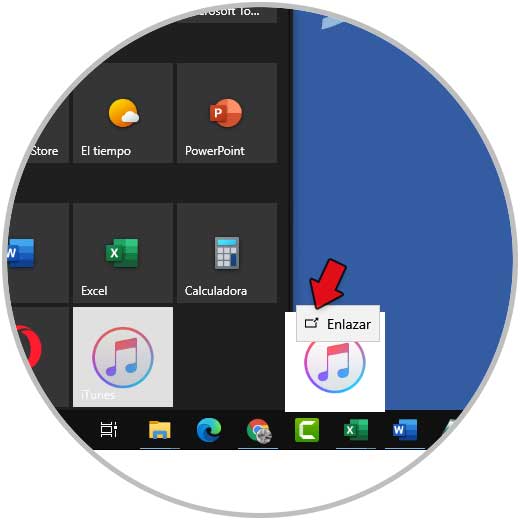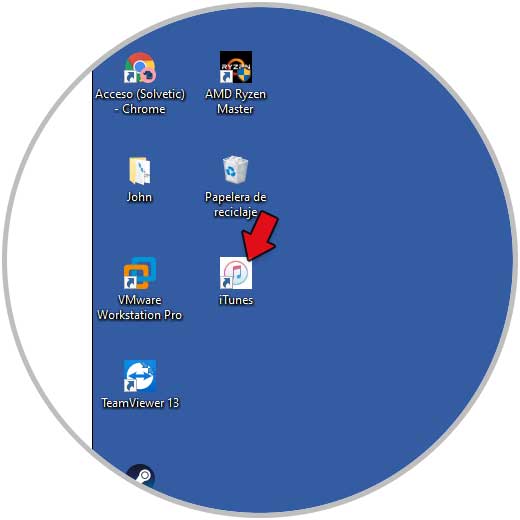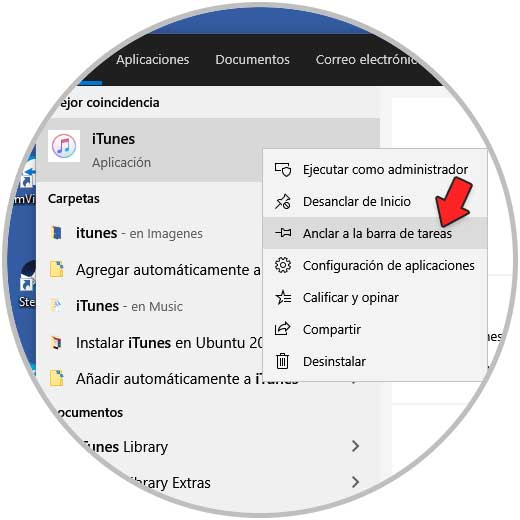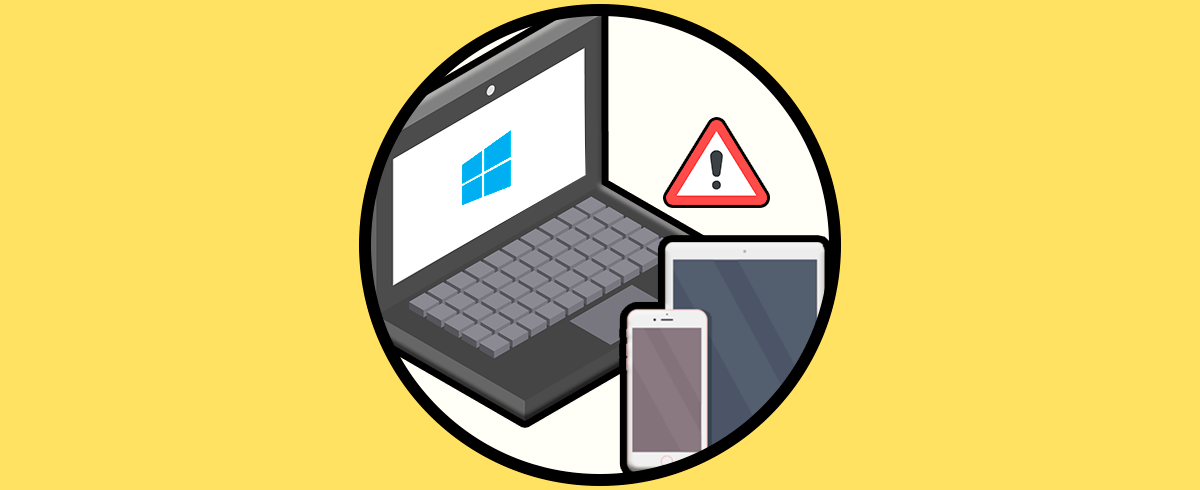Hoy en día tenemos en el ordenador descargados cantidad de programas, que nos ayudan a que nuestra experiencia sea lo más completa y agradable posible, ya que cada uno de ellos ofrece opciones diferentes y utilidades que nos pueden ser de gran ayuda en función de las necesidades que tengamos en cada momento. Entre estos programas, nos encontramos con iTunes.
iTunes, de Apple, es una aplicación para escuchar música, ver películas o programas de televisión desde una interfaz moderna, segura y con funciones para cada tipo de usuario para que la experiencia de uso sea lo más completa posible. Además de esto, en iTunes será posible comprar o alquila películas así como descargar programas de televisión y algunas tareas extras.
iTunes puede ser descargado en Windows 10 desde la tienda pero para evitar el acceso a iTunes desde el menú Inicio lo cual implica ubicar la línea de la aplicación, Solvetic te explicará cómo crear un acceso directo para que con un solo (o dos clic) abramos iTunes allí.
1Crear acceso a iTunes en el escritorio Windows 10
Abrimos iTunes en Windows 10:
En el buscador de inicio ingresamos "itunes", damos clic derecho sobre la aplicación y seleccionamos "Anclar a Inicio":
Al abrir el menú Inicio veremos iTunes allí disponible:
Podemos dar clic directamente para abrirlo desde allí o bien arrastrar iTunes al escritorio:
Esto enlazará iTunes con el escritorio, vemos el acceso directo allí creado:
Ahora solo debemos dar doble clic para abrir la aplicación.
2Crear acceso a iTunes en la barra de tareas Windows 10
Otra opción disponible es anclar iTunes a la barra de tareas para abrirlo con tan solo un clic, para esto, en el buscador ingresamos "itunes", damos clic derecho y seleccionamos "Anclar a la barra de tareas":
Desde la barra de tareas podemos abrir iTunes.
Estos son los dos métodos disponibles para crear el acceso directo de iTunes en Windows 10. De este modo podrás acceder a este programa siempre que lo necesites de manera sencilla, ya que lo tendrás al alcance de tu mano la mayoría del tiempo mientras que estás trabajando en el PC. Ahora solo falta que selecciones la opción que mejor se adapte a tus necesidades y preferencias.